Как сделать Dying Light 2: Stay Human полноэкранным на ПК [решено]
![Как сделать Dying Light 2: Stay Human полноэкранным на ПК [решено]](/images/thumbnails/_950x562_crop_center-center_75_none/63837/6265ce111ad96ba7c2317e77_how20to20make20dying20light20fullscreen201.webp)
Зомби, зомби, зомби. Охотник и добыча. Мы все любим тот прилив адреналина, который дарит игра Dying Light. К сожалению, с момента запуска Dying Light 2: Stay Human в 2022 году многие фанаты сообщали о проблемах с переходом в полноэкранный режим.

Это руководство идеально подходит для тех, кто испытывает следующие проблемы:
- Dying Light 2 продолжает запускаться в оконном режиме.
- Dying Light 2 только частично полноэкранный или занимает только часть вашего экрана.
- В Dying Light 2 появляется черный экран после того, как вы установите «Полный экран» в настройках графики.
Вот как вы можете решить эти проблемы с помощью 6 различных решений, от самого простого до среднего уровня сложности.
Решение 1. Используйте ярлыки Windows, чтобы сделать Dying Light 2 полноэкранным
После запуска Dying Light 2 нажмите любую из этих клавиш, чтобы перевести игру в полноэкранный режим.
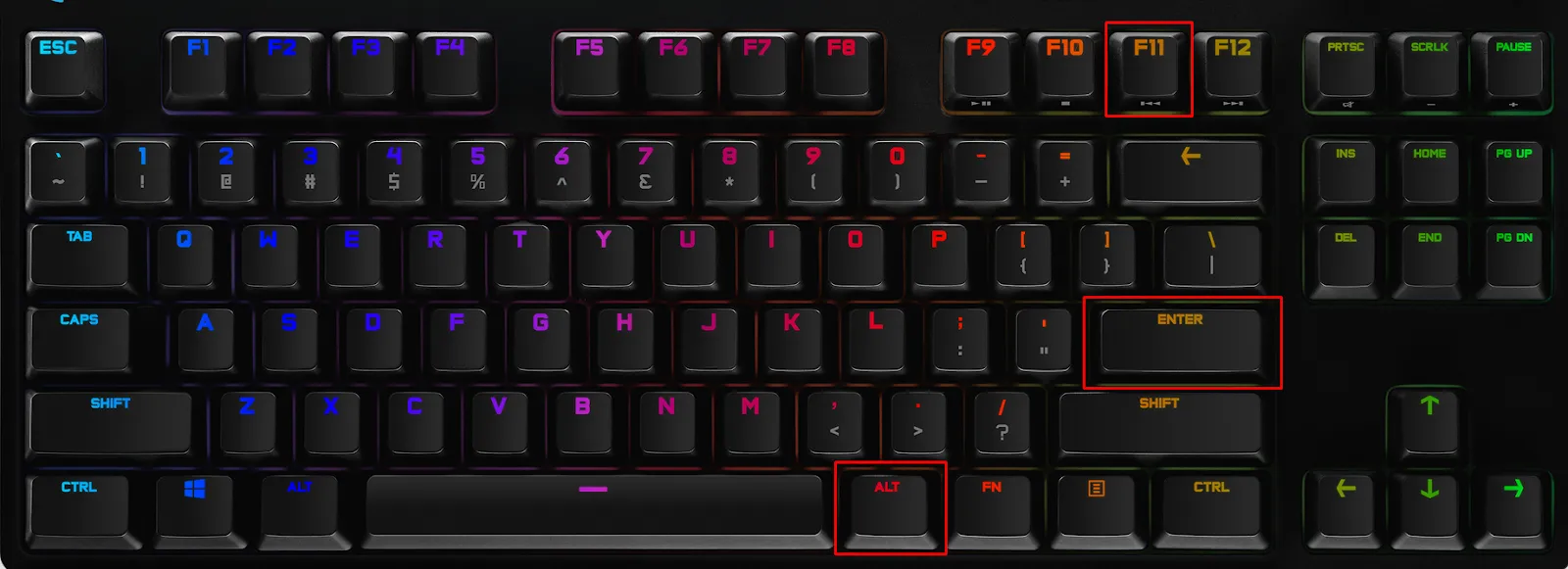
- Нажмите [F11] один раз.
- Нажмите [Alt] и [Enter] одновременно.
- Удерживайте [Fn], если на вашей клавиатуре есть функциональная клавиша, затем нажмите [F11].
Если это не сработало, читайте ниже дополнительные варианты.
Решение 2. Отрегулируйте игровые настройки видео в Dying Light 2.
Пропустите этот раздел, если вы уже пытались настроить внутриигровые настройки раньше. Если нет, запустите игру и выполните 4 простых шага ниже, чтобы установить полноэкранный режим или оконный режим без полей.

- В главном меню или меню паузы выберите [Параметры].
- Перейдите к [Видео].
- Измените [Режим окна] на Полноэкранный режим или Окно без полей.
- Измените [Разрешение] на собственное разрешение экрана вашего монитора. Ищите символ звезды (*) за номером, и это будет все.
- Выйдите из меню, чтобы применить настройки.
Если вам нужна лучшая производительность FPS, поэкспериментируйте между полноэкранным и оконным режимами без полей и посмотрите, какой из них лучше всего подходит для вашего ПК. Подробнее об оптимизации можно прочитать в нашем руководстве по производительности FPS в Dying Light 2: Stay Human здесь .
Решение 3. Измените режим рендеринга в Dying Light 2 (мягкое исправление)
Для некоторых игроков кратковременное изменение режима рендеринга позволяет игре перейти в полноэкранный режим. Хотя мы не уверены, почему это так, это мягкое исправление полноэкранной ошибки. Стоит попробовать, как мало времени это займет.

- Войдите в [Параметры] и перейдите к [Видео].
- Убедитесь, что ваш [Оконный режим] говорит «Полноэкранный режим» или «Окно без полей».
- Нажмите F, чтобы войти в [Дополнительные настройки видео].
- Измените режим рендеринга и сохраните. Теперь вы должны быть в полноэкранном режиме.
Решение 4. Используйте параметры запуска Steam, чтобы включить полноэкранный режим в Dying Light 2: Stay Human
Это удобный трюк, использующий настройки запуска Steam, чтобы заставить игру перейти в полноэкранный режим. Хотя это может не всегда работать, это отличный план резервного копирования для других ваших решений.
Чтобы изменить параметры запуска в Steam, сделайте следующее:
- Найдите Dying Light 2: Stay Human в своей библиотеке Steam.
- Щелкните правой кнопкой мыши и выберите [Свойства].
- В разделе «Параметры запуска» вы увидите текстовую запись. Введите «-полноэкранный режим».
- Закройте меню, чтобы применить настройки. Теперь вы можете запустить игру.
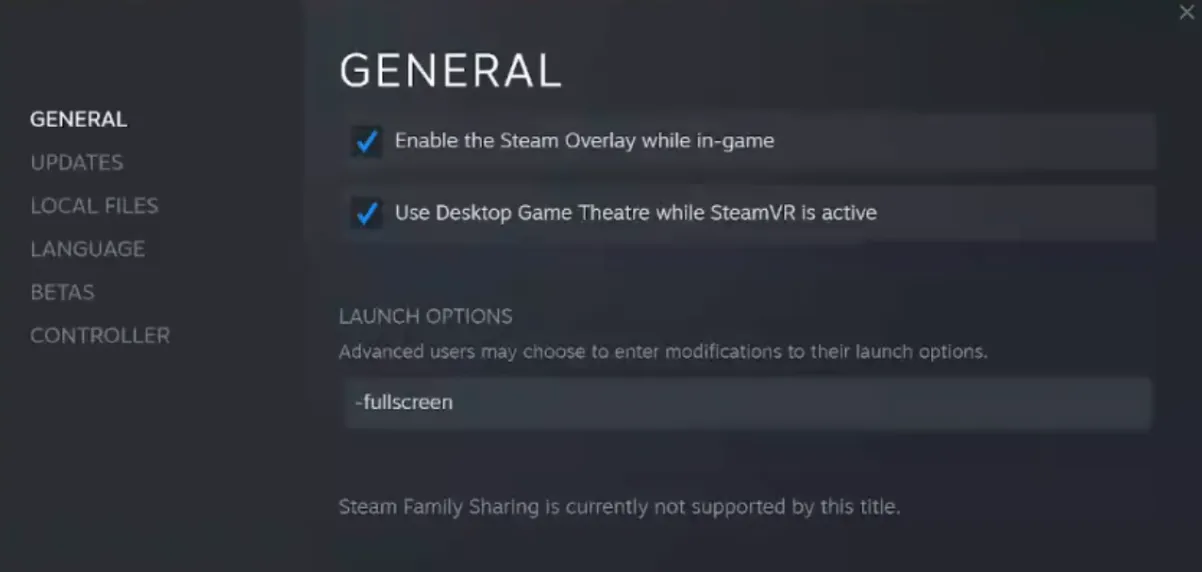
Для игроков в Epic Games Store вы не сможете воспроизвести это с помощью Epic Games Launcher. Вместо этого обойдите это, добавив Dying Light 2 в свою библиотеку Steam.
Чтобы добавить Dying Light 2: Stay Human в свою библиотеку Steam, сделайте следующее:
- Во-первых, установите Steam на свой компьютер.
- На верхней панели найдите [Игры] и нажмите [Добавить игру не из Steam в мою библиотеку].
- Найдите исполняемый файл Dying Light 2 в папке Epic Games:
Ориентировочное местоположение: C:\Program Files (x86)\Epic Games\DyingLight2 - После добавления его в Steam найдите ключевое слово «Игра» и перейдите к настройке параметров запуска.
- Запустите Dying Light 2 из Steam.
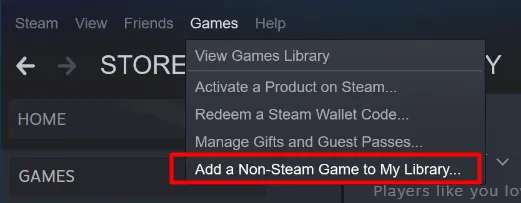
Решение 5. Отключите настройки полноэкранной оптимизации для Dying Light 2
Отключение этого параметра может уменьшить заикание и падение FPS в полноэкранном режиме, избежать ошибки черного экрана и позволяет вашим внутриигровым настройкам иметь приоритет над автоматическими настройками Windows.
Выполните следующие 4 шага:
- Найдите, где вы скачали Dying Light 2: Stay Human.
Установка из Steam: перейдите в C:\Program Files (x86)\Steam\steamapps\common\Dying Light 2.
Устанавливается из магазина Epic Games: C:\Program Files (x86)\Epic Games\DyingLight2.
- Щелкните правой кнопкой мыши исполняемый файл Dying Light 2 и выберите [Свойства].
- Перейдите на вкладку [Совместимость] и установите флажок [Отключить полноэкранную оптимизацию].
- Нажмите [OK], чтобы сохранить настройки.
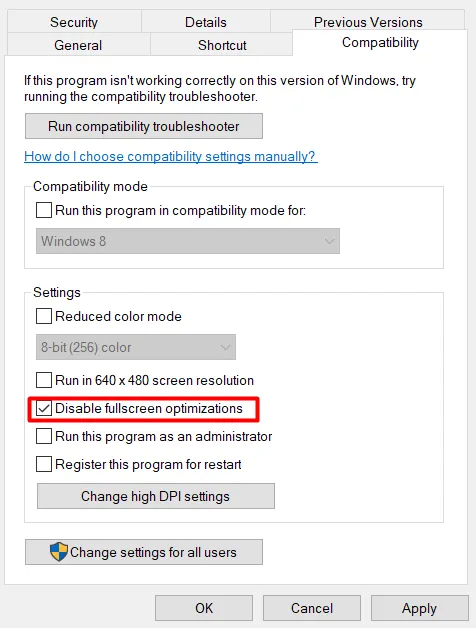
Решение 6. Отключите масштабирование графического процессора в программном обеспечении графического драйвера
Как и в предыдущем решении, отключение масштабирования графического процессора устраняет влияние драйверов AMD или Nvidia на настройки полноэкранного режима.
Инструкции для панели управления NVIDIA
Если на вашем ПК установлена видеокарта Nvidia, попробуйте настроить панель управления NVIDIA. Сначала щелкните правой кнопкой мыши пустое место на рабочем столе и выберите [Панель управления NVIDIA].
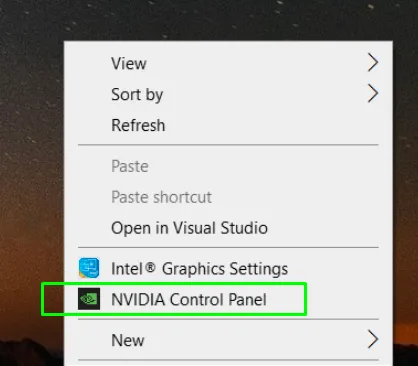
Режим высокой производительности
- После открытия панели управления NVIDIA выберите [Настройки 3D].
- В разделе [Управление настройками 3D] щелкните вкладку [Глобальные настройки].
- Выберите предпочитаемый графический процессор [Высокопроизводительный процессор NVIDIA].
- Запустите Dying Light 2 и примените полноэкранный режим с настройками меню или используйте Alt Enter.
Отрегулировать масштабирование
- В разделе [Дисплей] на левой панели найдите [Настройка размера и положения рабочего стола].
- Выбрав его, обратите внимание на настройки на правой панели. Установите масштабирование на [Без масштабирования].
- Запустите Dying Light 2 и примените полноэкранный режим с настройками меню или используйте Alt Enter.
Инструкции для программного обеспечения AMD Radeon
Для устройств с графикой AMD щелкните правой кнопкой мыши на рабочем столе и выберите в меню [AMD Radeon Software]. Оттуда появится интерфейс. Выполните следующие 3 шага:
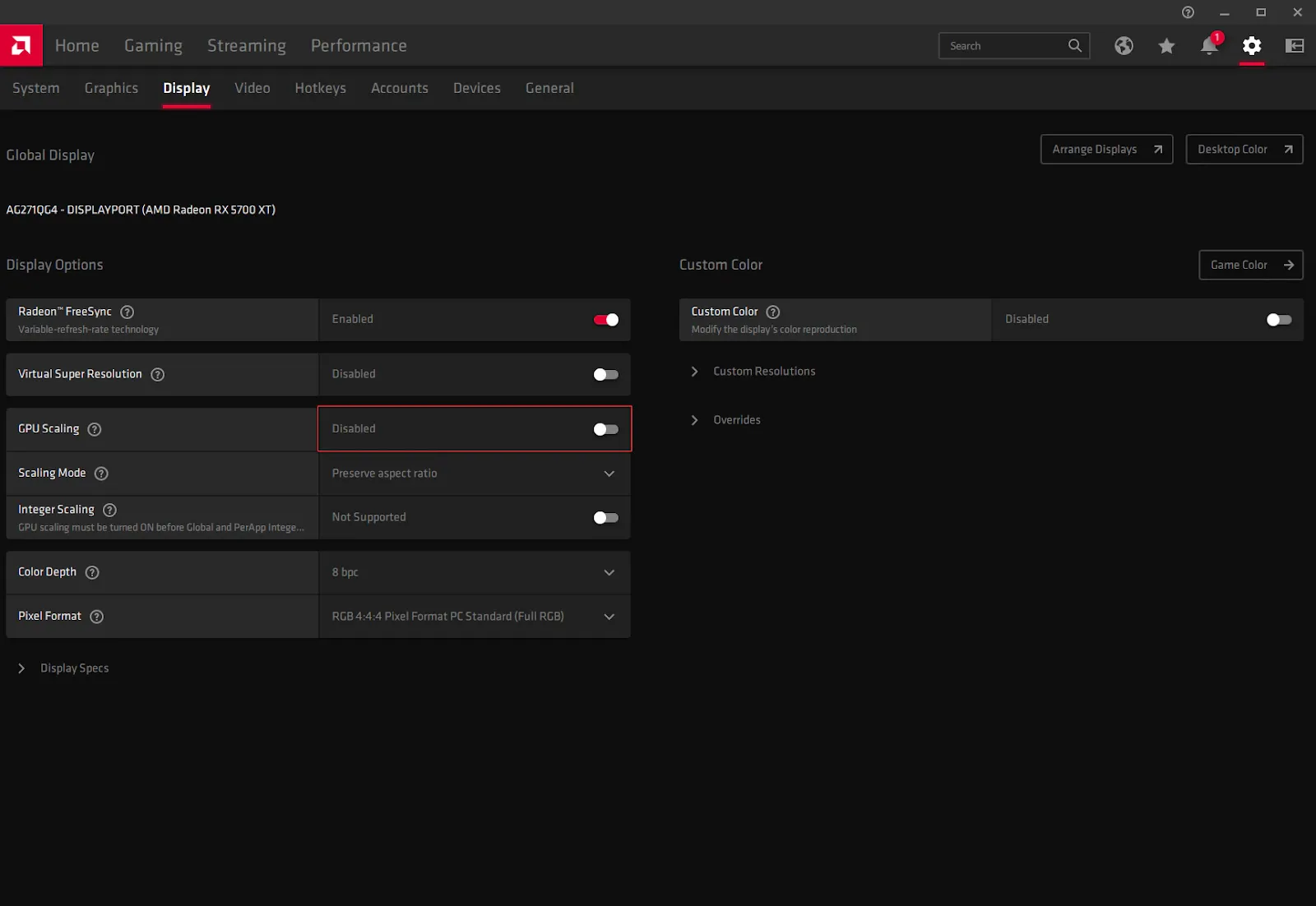
- Щелкните значок шестеренки в правом верхнем углу, затем перейдите на вкладку [Дисплей].
- На вкладке «Экран» щелкните узел «Масштабирование графического процессора», чтобы отключить его.
- Запустите Dying Light 2 и попробуйте снова перейти в полноэкранный режим, на этот раз это должно сработать.
Вот и все, 6 способов настроить Dying Light 2: Stay Human на ПК с Windows для работы в полноэкранном режиме. Теперь, когда вы играете в полноэкранном режиме, возможно, вы хотели бы поиграть онлайн со своими друзьями? В таком случае узнайте, как уменьшить задержку в совместной игре Dying Light 2, здесь , чтобы максимально использовать каждую игровую сессию!
Если вам понравилось изучать эти типы решений для устранения неполадок, мы напишем руководства и для других игр. Если вы пропустили это, вот наше руководство о том, как перейти в полноэкранный режим в CrossFire .






